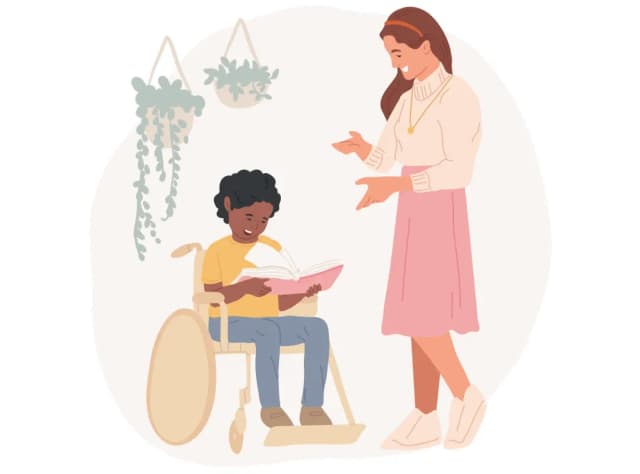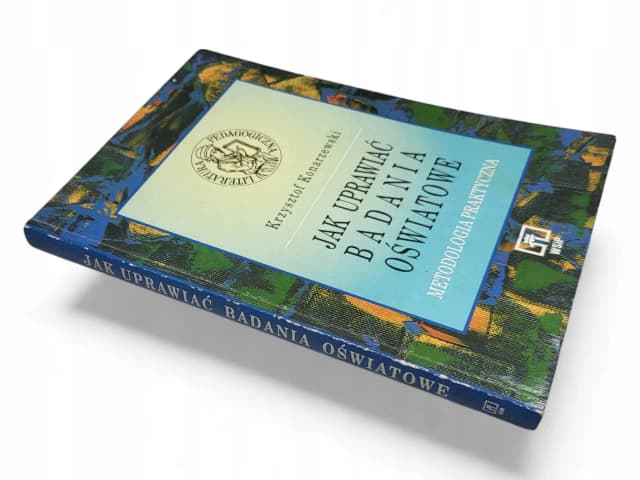W Excelu sumowanie wartości komórek jest niezwykle proste dzięki funkcji SUMA. Umożliwia ona szybkie dodawanie wartości z wybranych komórek lub zakresów komórek, co jest niezwykle przydatne w codziennej pracy z danymi. Wystarczy wpisać formułę SUMA, a następnie określić, które komórki mają zostać zsumowane, na przykład: =SUMA(A1:A5), co obliczy sumę wartości od wiersza 1 do 5 w kolumnie A.
W tym artykule omówimy, jak efektywnie korzystać z funkcji SUMA, unikając najczęstszych błędów, które mogą prowadzić do niepoprawnych wyników. Poznasz różne metody sumowania, w tym sumowanie nieciągłych komórek oraz wykorzystanie zaawansowanych funkcji, takich jak SUMA.JEŻELI. Dzięki tym informacjom zyskasz pewność w pracy z danymi w Excelu.
Kluczowe informacje:- Funkcja SUMA pozwala na szybkie dodawanie wartości z wybranych komórek.
- Można sumować zarówno komórki sąsiadujące, jak i nieciągłe.
- Formuła =SUMA(A1:A5) sumuje wartości od A1 do A5 w kolumnie A.
- Typowe błędy przy sumowaniu obejmują niepoprawne odniesienia do komórek oraz niewłaściwe formaty danych.
- Funkcja SUMA.JEŻELI umożliwia warunkowe sumowanie danych na podstawie określonych kryteriów.
- Skróty klawiaturowe mogą znacznie przyspieszyć proces sumowania w Excelu.
Jak używać funkcji SUMA w Excelu, aby szybko zsumować wartości
Funkcja SUMA w Excelu jest jednym z najprostszych i najczęściej używanych narzędzi do dodawania wartości w arkuszach kalkulacyjnych. Dzięki niej możesz szybko zsumować wartości z różnych komórek, co oszczędza czas i zwiększa efektywność pracy. Aby skorzystać z tej funkcji, wystarczy wpisać formułę SUMA, a następnie wskazać zakres komórek, które chcesz zsumować. Na przykład, używając formuły =SUMA(A1:A5), obliczysz sumę wartości komórek od A1 do A5.
Warto pamiętać, że funkcja SUMA może być używana w różnych sytuacjach, zarówno w prostych obliczeniach, jak i w bardziej złożonych analizach danych. Możesz zsumować pojedyncze komórki, jak również całe zakresy, co czyni ją bardzo elastycznym narzędziem. W kolejnych sekcjach przedstawimy krok po kroku, jak sumować komórki w Excelu, abyś mógł w pełni wykorzystać potencjał tej funkcji.Jak zsumować komórki w Excelu - krok po kroku do sukcesu
Aby zsumować wartości w Excelu, zacznij od otwarcia arkusza kalkulacyjnego i zidentyfikowania komórek, które chcesz dodać. Następnie kliknij w komórkę, w której chcesz wyświetlić wynik sumowania. Wprowadź formułę SUMA, zaczynając od znaku równości, czyli =SUMA(. Po otwarciu nawiasu, zaznacz myszą zakres komórek, które chcesz zsumować, a następnie zamknij nawias i naciśnij Enter.
Na przykład, jeśli chcesz zsumować wartości w komórkach od A1 do A5, wpisz =SUMA(A1:A5) i naciśnij Enter. Excel automatycznie obliczy sumę i wyświetli wynik w wybranej komórce. Pamiętaj, że możesz również wprowadzać komórki ręcznie, oddzielając je przecinkami, na przykład =SUMA(A1, A2, A3), co również przyniesie ten sam rezultat.
W przypadku, gdy chcesz zsumować różne zakresy, możesz to zrobić, wpisując je w formule. Na przykład =SUMA(A1:A5, B1:B5) zsumuje wartości zarówno w kolumnie A, jak i B. Dzięki temu możesz łatwo zarządzać dużymi zbiorami danych i uzyskiwać szybkie wyniki.
Jak sumować wartości w różnych zakresach - elastyczność w działaniu
W Excelu możesz sumować wartości zarówno w zakresie poziomym, jak i pionowym, co daje dużą elastyczność w analizie danych. Aby zsumować wartości w zakresie poziomym, wystarczy wpisać formułę SUMA z odpowiednim zakresem komórek. Na przykład, jeśli chcesz zsumować wartości w wierszu od B1 do E1, użyj formuły =SUMA(B1:E1). Excel obliczy sumę wszystkich wartości w tym zakresie i wyświetli wynik w wybranej komórce.
Podobnie, aby zsumować wartości w zakresie pionowym, użyj formuły SUMA z odpowiednim zakresem komórek. Na przykład, aby zsumować wartości w kolumnie od A1 do A5, wpisz =SUMA(A1:A5). Funkcja ta automatycznie doda wszystkie wartości w tym zakresie, co jest szczególnie przydatne w przypadku dużych zbiorów danych. Dzięki tej elastyczności możesz łatwo dostosować swoje obliczenia do różnych układów danych.
| Typ zakresu | Przykład formuły |
|---|---|
| Zakres poziomy | =SUMA(B1:E1) |
| Zakres pionowy | =SUMA(A1:A5) |
| Zakres mieszany | =SUMA(A1:A5, B1:B5) |
Jak rozwiązać problemy z błędnymi wynikami sumowania
Podczas korzystania z funkcji SUMA w Excelu, mogą wystąpić błędy, które prowadzą do niepoprawnych wyników. Aby je zidentyfikować, warto najpierw sprawdzić, czy wszystkie komórki, które próbujesz zsumować, zawierają wartości liczbowe. Często zdarza się, że komórki mają format tekstowy, co uniemożliwia ich poprawne zsumowanie. W takim przypadku zmień format komórek na liczbowy, aby Excel mógł je prawidłowo rozpoznać i obliczyć ich sumę.
Kolejnym krokiem w rozwiązywaniu problemów z błędnymi wynikami jest dokładne sprawdzenie formuły. Upewnij się, że wszystkie odniesienia do komórek są poprawne i nie zawierają literówek. Możesz to zrobić, klikając na komórkę z formułą i sprawdzając, czy Excel poprawnie zaznacza zakresy komórek. Jeśli zauważysz, że niektóre komórki są pominięte lub dodane błędnie, popraw formułę, aby uzyskać właściwy wynik.
Jak sumować nieciągłe komórki w Excelu - efektywne metody
Sumowanie nieciągłych komórek w Excelu może być niezwykle przydatne, gdy chcesz dodać wartości z różnych miejsc w arkuszu. Aby to zrobić, użyj funkcji SUMA i zaznacz komórki, które chcesz zsumować, trzymając wciśnięty klawisz Ctrl. Na przykład, jeśli chcesz zsumować wartości w komórkach A1, A3 i A5, wpisz formułę =SUMA(A1, A3, A5). Excel doda tylko te konkretne komórki, które wskazałeś.
Możesz również sumować większe zakresy nieciągłych komórek. Na przykład, aby zsumować komórki A1 do A5 oraz B1 do B5, użyj formuły =SUMA(A1:A5, B1:B5). Dzięki temu możesz szybko zsumować różne grupy danych, co jest szczególnie przydatne w analizach, gdzie nie wszystkie wartości są w jednym ciągłym zakresie. Taka elastyczność sprawia, że funkcja SUMA jest niezwykle potężnym narzędziem w Excelu.
Jak wykorzystać dodatkowe funkcje Excel do zaawansowanego sumowania
Excel oferuje wiele zaawansowanych funkcji, które mogą znacznie usprawnić proces sumowania, zwłaszcza gdy potrzebujesz uwzględnić określone kryteria. Dwie z najpopularniejszych funkcji to SUMIF oraz SUMIFS. Funkcja SUMIF pozwala na sumowanie wartości w oparciu o jedno kryterium, co jest szczególnie przydatne w przypadku dużych zestawów danych, gdzie chcesz zsumować tylko te wartości, które spełniają określone warunki.
Na przykład, jeśli masz listę sprzedaży i chcesz zsumować tylko te transakcje, które przekraczają określoną wartość, możesz użyć formuły =SUMIF(B1:B10, ">1000"), gdzie zakres B1:B10 zawiera wartości sprzedaży. Funkcja ta doda tylko te wartości, które są większe niż 1000. W przypadku funkcji SUMIFS masz możliwość dodawania wielu kryteriów, co czyni ją jeszcze bardziej wszechstronną. Na przykład, aby zsumować sprzedaż dla konkretnego produktu w określonym regionie, możesz użyć formuły =SUMIFS(C1:C10, A1:A10, "Produkt A", B1:B10, "Region 1").
Jak używać funkcji SUMA.JEŻELI do warunkowego sumowania danych
Funkcja SUMA.JEŻELI jest idealnym narzędziem do warunkowego sumowania danych w Excelu. Dzięki niej możesz zsumować wartości, które spełniają określone kryteria, co pozwala na bardziej precyzyjne analizy. Aby użyć tej funkcji, musisz podać trzy argumenty: zakres komórek, kryterium oraz zakres, który chcesz zsumować. Na przykład, jeśli chcesz zsumować wartości w kolumnie C, gdzie odpowiadające im wartości w kolumnie A są równe "Tak", użyjesz formuły =SUMA.JEŻELI(A1:A10, "Tak", C1:C10).
Funkcja ta jest niezwykle przydatna w sytuacjach, gdy masz duże zestawy danych i chcesz szybko uzyskać wyniki na podstawie określonych warunków. Możesz stosować różne kryteria, takie jak liczby, teksty czy nawet wyrażenia logiczne. Dzięki temu SUMA.JEŻELI staje się potężnym narzędziem do analizy danych w Excelu, umożliwiając szybkie i efektywne podejmowanie decyzji na podstawie zsumowanych wyników.
Czytaj więcej: Jak odblokować plik Excel i odzyskać dostęp do ważnych danych
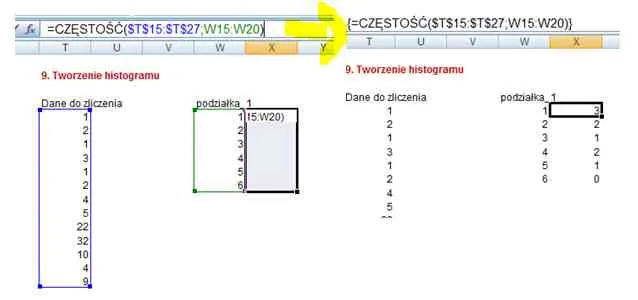
Jak przyspieszyć proces sumowania dzięki skrótom klawiaturowym w Excelu
Używanie skrótów klawiaturowych w Excelu może znacznie zwiększyć efektywność pracy, zwłaszcza podczas sumowania wartości. Dzięki nim możesz szybko wprowadzać formuły, przemieszczać się po arkuszu i wykonywać różne operacje bez konieczności sięgania po myszkę. Na przykład, skrót Alt + = automatycznie wprowadza formułę SUMA w aktywnej komórce, co oszczędza czas i eliminuje potrzebę ręcznego wpisywania formuły.
Kolejnym przydatnym skrótem jest Ctrl + Shift + +, który pozwala na szybkie dodawanie nowych wierszy lub kolumn, co może być użyteczne, gdy potrzebujesz rozszerzyć zakres danych do sumowania. Używanie skrótów klawiaturowych nie tylko przyspiesza pracę, ale także sprawia, że staje się ona bardziej płynna i zorganizowana. Warto zainwestować czas w naukę tych skrótów, aby w pełni wykorzystać potencjał Excela.
- Alt + = - automatycznie wstawia formułę SUMA w aktywnej komórce.
- Ctrl + Shift + + - dodaje nowy wiersz lub kolumnę w arkuszu.
- Ctrl + C i Ctrl + V - kopiowanie i wklejanie formuł, co pozwala na szybkie powielanie obliczeń.
Jak wykorzystać makra do automatyzacji procesów sumowania w Excelu
W miarę jak stajesz się bardziej zaawansowany w korzystaniu z Excela, warto rozważyć wykorzystanie makr do automatyzacji procesów sumowania. Makra pozwalają na nagrywanie sekwencji działań, które następnie można odtwarzać jednym kliknięciem. Dzięki temu możesz zautomatyzować powtarzalne zadania, takie jak sumowanie danych z różnych arkuszy lub zestawów danych, co znacznie oszczędza czas i redukuje ryzyko błędów. Na przykład, jeśli regularnie sumujesz dane z wielu arkuszy, możesz stworzyć makro, które automatycznie wykonuje te obliczenia i generuje raport w zaledwie kilka sekund.
Co więcej, w przyszłości warto zwrócić uwagę na integrację Excela z innymi narzędziami analitycznymi i bazami danych. Dzięki temu możesz tworzyć bardziej złożone analizy, które łączą dane z różnych źródeł, a następnie automatycznie sumować i analizować te informacje w Excelu. Umożliwi to bardziej zaawansowane podejście do analizy danych, które nie tylko przyspieszy procesy, ale także poprawi ich dokładność i efektywność.